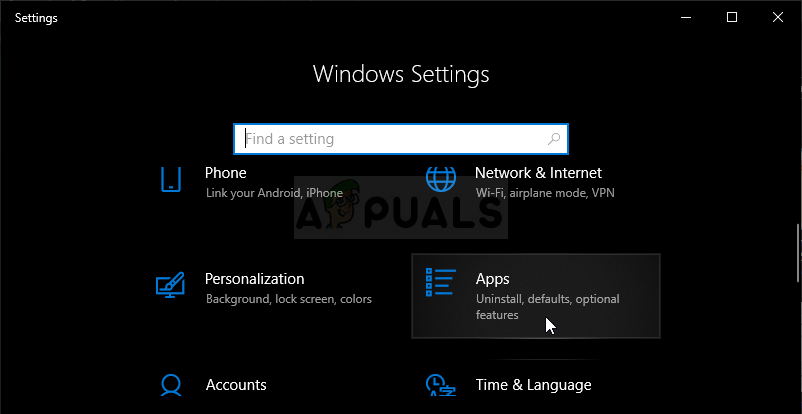Mēģinot straumēt videoklipu vai atskaņot YouTube videoklipu, izmantojot programmu, VLC lietotājiem rodas kļūda “Jūsu ievadi nevar atvērt”. Pēc videoklipa URL ievadīšanas tiek parādīts ziņojums:
Jūsu ievadi nevar atvērt: VLC nevar atvērt MRL

Jūsu ievadi nevar atvērt
Pirms mēģināt novērst problēmu, jums vēlreiz jāpārbauda videoklips, kuru mēģināt atskaņot vai straumēt, lai uzzinātu, vai ar saiti nav problēmu. Ja saite darbojas, ievērojiet metodes, kuras esam sagatavojuši, lai atrisinātu problēmu.
Kas izraisa VLC kļūdu “Jūsu ievadi nevar atvērt”?
Ir vairākas lietas, kas var izraisīt šo problēmu VLC, tostarp bojāta saite uz videoklipu. Ja esat pārliecināts, ka video saite darbojas, pārbaudiet tālāk redzamo sarakstu, kurā mēs esam uzskaitījuši visus cēloņus. Mēģiniet noteikt savu konkrēto scenāriju!
- Nepareizs YouTube skripts - Ja mainīsit noteiktu informāciju YouTube skriptā, problēma tiks nekavējoties atrisināta. Par laimi, vietnē GitHub ir pieejams darbojošs skripts, un jūs varat viegli nomainīt kļūdaino.
- Video īpašumtiesības - Ja problēma parādās vienā videoklipā vai ar pāris videoklipiem no tā paša avota, iespējams, ka ir problēmas ar videoklipa īpašumtiesībām, un jums jānodrošina īpašumtiesības visiem, lai atrisinātu problēmu.
- VLC problēmas - Ja kaut kas nav kārtībā ar iestatījumiem, kurus esat mainījis VLC, vai pašā instalācijā, varat mēģināt atiestatīt preferences vai pilnībā pārinstalēt VLC.
1. risinājums: atiestatiet preferences
Preferenču atiestatīšana ir diezgan vienkāršs veids, kā atrisināt problēmu, un vairāki lietotāji ir ziņojuši, ka viņiem tas izdevās viņu scenārijā. Paturiet prātā, ka visi jūsu mainītie VLC iestatījumi tiks atiestatīti, un jums būs jāpārtaisa izmaiņas, kuras esat veicis kopš programmas instalēšanas. Izpildiet tālāk norādītās darbības!
- Atveriet VLC veicot dubultklikšķi uz tā ikonas darbvirsmā vai izvēlnē Sākt meklējot VLC.
- Noklikšķiniet uz Rīki opciju no izvēlnes joslas loga augšdaļā un izvēlieties Preferences . Varat arī izvēlēties Ctrl + P taustiņu kombinācija lai to atvērtu.

Atveriet VLC preferences
- Apakšā Preferences parādīsies logs, jums vajadzētu redzēt Atiestatīt preferences Noklikšķiniet uz tā un apstipriniet parādīto dialoglodziņu ar aicinājumu apstiprināt savu izvēli. Pārbaudiet, vai joprojām tiek parādīts kļūdas ziņojums “Jūsu ievadi nevar atvērt”.

VLC preferenču atiestatīšana
2. risinājums: izmantojiet YouTube skriptu
Vietnē GitHub ir pieejams noderīgs skripts, kas var novērst kļūdu “Ievadi nevar atvērt”, ja tas tiek parādīts, mēģinot skatīties YouTube videoklipus, izmantojot VLC. Skripta saturs ir jākopē, un tam jāaizstāj pašreizējais skripts. Izpildiet tālāk sniegtos norādījumus, lai atrisinātu problēmu!
- Atveriet pārlūkprogrammu un apmeklējiet vietni šo saiti lai apskatītu darba Youtube. ņemt skripts, kas jāizmanto programmā. Atlasiet visu faila saturu, ar peles labo pogu noklikšķiniet un izvēlieties Kopēt no parādītās konteksta izvēlnes.

Kopē skriptu youtube.lua
- Manuāli atrodiet VLC instalācijas mapi, ar peles labo pogu noklikšķinot uz tā saīsnes uz darbvirsmas vai jebkur citur un izvēloties Atvērt faila atrašanās vietu izvēlnes opcija.
- Atrodiet ņemt mapi, atveriet to un atveriet atskaņošanas saraksts mape iekšpusē. Atrodiet Youtube. ņemt failu, ar peles labo pogu noklikšķiniet uz tā un izvēlieties failu atvērt ar Notepad vai jebkuru citu, iespējams, instalētu teksta redaktoru, piemēram, Notepad ++.

Rediģē failu youtube.lua
- Izmantojiet Ctrl + taustiņu kombinācija atlasiet visu dokumenta iekšienē un izmantojiet Ctrl + V taustiņu kombinācija lai ielīmētu saturu, kuru esat nokopējis no GitHub. Klikšķiniet uz Fails >> Saglabāt vai izmantojiet Ctrl + S taustiņu kombinācija lai saglabātu izmaiņas un pārbaudītu, vai joprojām parādās tā pati problēma.
3. risinājums: atkārtoti instalējiet VLC
Par VLC gandrīz nekas nav tāds, ko pārinstalēt neizlabos, un to var teikt arī par šo konkrēto problēmu. Pārinstalēt ir diezgan vienkārši, un tas izdodas atrisināt šo problēmu, ja visas iepriekš minētās metodes nedarbojas. Ir svarīgi instalēt jaunāko versiju, jo jaunākās VLC versijas, šķiet, nemaz nepierāda šo problēmu.
- Pirmkārt, pārliecinieties, vai esat pieteicies ar administratora kontu, jo nevarēsiet atinstalēt programmas, izmantojot citas konta privilēģijas.
- Jūs varat zaudēt visus iestatījumus un preferences, kurus esat mainījis, līdzīgi kā pirmajā metodē, tāpēc pārliecinieties, ka to paturat prātā.
- Noklikšķiniet uz izvēlnes Sākt un atveriet Vadības panelis meklējot to. Varat arī noklikšķināt uz zobrata ikonas, lai atvērtu Iestatījumi ja izmantojat Windows 10.
- Vadības panelī atlasiet Skatīt kā: Kategorija augšējā labajā stūrī un noklikšķiniet uz Atinstalējiet programmu sadaļā Programmas.

Vadības panelī atinstalējiet programmu
- Ja izmantojat lietotni Iestatījumi, noklikšķinot uz Lietotnes, nekavējoties jāatver visu datorā instalēto programmu saraksts.
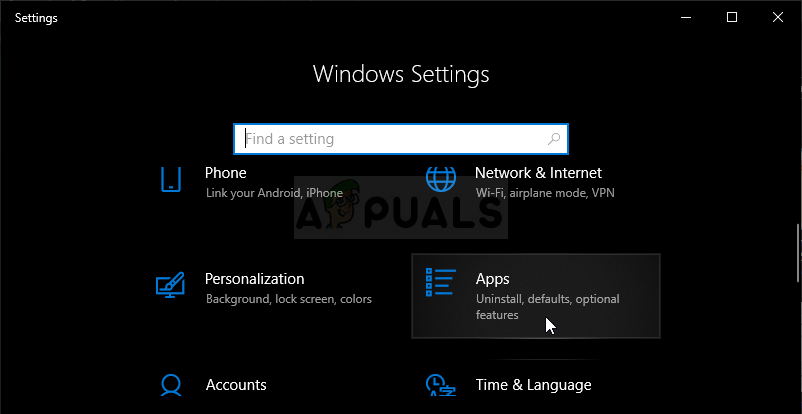
Lietotnes Windows 10 iestatījumos
- Sarakstā atrodiet VLC ierakstu un noklikšķiniet uz tā vienreiz. Noklikšķiniet uz Atinstalēt pogu virs saraksta un apstipriniet iespējamos dialoglodziņus. Izpildiet ekrānā redzamos norādījumus atinstalēt VLC un pēc tam restartējiet datoru.
- Lejupielādējiet jaunāko VLC instalācijas versiju, pārejot uz šo saite un noklikšķinot uz Lejupielādējiet VLC poga vietnes vidū.
4. risinājums: uzņemieties problemātiskā videoklipa īpašumtiesības
Ja šī problēma parādās tikai ar dažiem videoklipiem, kas atrodas jūsu datorā, pirms mēģināt palaist VLC, mēģiniet pārņemt videoklipu īpašumtiesības. Tas piešķirs papildu atļaujas VLC, un tam vajadzētu atrisināt problēmu, pat ja visas iepriekš minētās metodes nav izdevušās. Veiciet tālāk norādītās darbības, lai iegūtu videoklipu īpašumtiesības.
- Atver savu Bibliotēkas ierakstu datorā vai atveriet jebkuru mapi datorā un kreisās puses izvēlnē noklikšķiniet uz Šī datora opcija.
- Pārejiet uz mapi, kurā atrodas problemātiskais video, kuru nevar atskaņot VLC Media Player. Katram videoklipam atkārtojiet to pašu procesu.
- Jums būs jāpārņem īpašumtiesības uz video . Ar peles labo pogu noklikšķiniet uz video un noklikšķiniet uz Rekvizīti un pēc tam noklikšķiniet uz Drošība Noklikšķiniet uz Papildu pogu. Parādīsies logs “Papildu drošības iestatījumi”. Šeit jums jāmaina Īpašnieks atslēgu.
- Noklikšķiniet uz Mainīt saite blakus etiķetei “Īpašnieks:” Parādīsies logs Atlasīt lietotāju vai grupu.

Faila īpašumtiesību maiņa
- Atlasiet lietotāja kontu, izmantojot Papildu vai vienkārši ierakstiet savu lietotāja kontu apgabalā, kurā teikts “Ievadiet atlasāmā objekta nosaukumu” un noklikšķiniet uz Labi. Pievienojiet Visi
- Ja vēlaties mainīt visu mapē esošo apakšmapju un failu īpašnieku, atzīmējiet izvēles rūtiņu “ Apakškonteineros un objektos nomainiet īpašnieku ' iekš ' Papildu drošības iestatījumi ”Logs. Noklikšķiniet uz Labi, lai mainītu īpašumtiesības.

- Tagad, kad esat pilnībā kontrolējis videoklipu, pārbaudiet, vai, mēģinot atskaņot videoklipu, joprojām tiek parādīts kļūdas ziņojums “Jūsu ievadi nevar atvērt”!